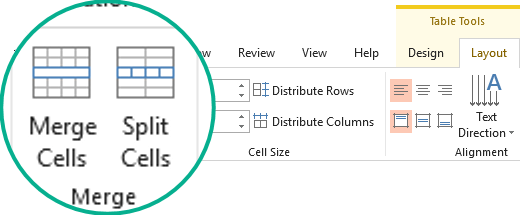
Wie trenne ich eine Spalte in Excel?
Haben Sie Probleme, herauszufinden, wie Sie eine Spalte in Excel teilen können? Wenn ja, sind Sie nicht allein. Das Aufteilen einer Spalte in Excel kann ein kniffliger Prozess sein, aber mit den richtigen Wissen und Werkzeugen kann sie schnell und einfach erfolgen. In diesem Artikel werden wir uns ansehen, was genau die Spaltung einer Spalte in Excel sowie Schritt-für-Schritt-Anweisungen ist, um Ihnen eine Spalte in Excel schnell und genau zu teilen. Fangen wir an!

Was spaltet eine Spalte in Excel?
Die Aufteilung einer Spalte in Excel ist ein Prozess, mit dem Daten in einer Spalte in zwei oder mehr Spalten getrennt werden. Dies geschieht normalerweise, damit die Daten einfacher zu arbeiten und sie auf eine Weise zu organisieren, die aussagekräftiger ist. Wenn Sie beispielsweise eine Spalte mit einem vollständigen Namen haben, können Sie sie in zwei Spalten aufteilen, die die erste und Nachnamen getrennt enthalten. Das Aufteilen einer Spalte in Excel kann je nach Art der Daten, die geteilt werden, auf verschiedene Arten erfolgen.
Aufteilung einer Spalte mit Text
Beim Spalten einer Spalte mit Text können Sie den Befehl Text zu Spalten in Excel verwenden. Wählen Sie dazu die Datenspalte aus, die Sie teilen möchten, und klicken Sie dann auf die Registerkarte Daten in der Bandnote oben im Fenster. Klicken Sie im Abschnitt Datenwerkzeuge auf die Schaltfläche Text zu Spalten. Dadurch wird der Konvertittext in den Spalten -Assistenten geöffnet. Stellen Sie auf dem ersten Bildschirm sicher, dass die Abgrenzung ausgewählt ist, und klicken Sie dann auf Weiter.
Wählen Sie im nächsten Bildschirm die Abgrenzer aus, die Sie verwenden möchten. Dies sind die Zeichen, die die Daten in der ursprünglichen Spalte trennen. Sie können eine beliebige Kombination von Abgrenzern wie Komma, Raum oder Registerkarte auswählen. Wenn Sie die Abgrenzer ausgewählt haben, klicken Sie auf Weiter.
Aufteilung einer Spalte mit Zahlen
Beim Spalten einer Spalte mit Zahlen können Sie den Befehl Flash Fill in Excel verwenden. Geben Sie dazu die Daten ein, die Sie in die angrenzenden Zellen rechts von der ursprünglichen Spalte teilen möchten. Wenn Sie beispielsweise eine Zahlensäule in zwei Spalten aufteilen möchten, geben Sie die ersten Zahlen in die benachbarten Zellen ein und geben Sie dann die zweiten Zahlen in die nächsten benachbarten Zellen ein.
Wenn Sie dies getan haben, klicken Sie in die Zelle, die die ersten Daten enthält, die Sie eingegeben haben, und klicken Sie dann in der Registerkarte Daten in der Bande auf die Schaltfläche Blitzfüllung. Dadurch wird der Rest der Spalte automatisch mit den von Ihnen eingegebenen Daten ausgefüllt.
Aufteilung einer Spalte mit Formeln
Beim Spalten einer Spalte mit Formeln können Sie die Formeln selbst verwenden, um die Daten in zwei oder mehr Spalten zu trennen. Erstellen Sie dazu eine Formel in der Zelle neben der ursprünglichen Spalte, die die Daten zurückgibt, die Sie teilen möchten. Wenn Sie beispielsweise eine Datenspalte haben und diese in zwei Spalten aufteilen möchten, die den Tag und den Monat enthalten, können Sie die Formel = Tag (A1) verwenden, um den Tag des Datums in Zelle A1 zurückzugeben.
Sobald Sie die Formel erstellt haben, kopieren Sie sie und fügen Sie sie in die Zellen rechts von der ursprünglichen Spalte ein. Dadurch wird die Zellen automatisch mit den Daten ausgefüllt, die Sie teilen möchten.
Aufteilung einer Spalte mit Funktionen
Bei der Aufteilung einer Spalte mit Funktionen können Sie die Funktionen verwenden, um die Daten in zwei oder mehr Spalten zu trennen. Erstellen Sie dazu eine Funktion in der Zelle neben der ursprünglichen Spalte, die die Daten zurückgibt, die Sie teilen möchten. Wenn Sie beispielsweise eine Datenspalte haben und diese in zwei Spalten, die den Tag und den Monat enthalten, teilen möchten, können Sie die Funktion = Tag (A1) verwenden, um den Tag des Datums in Zelle A1 zurückzugeben.
Sobald Sie die Funktion erstellt haben, kopieren Sie sie und fügen Sie sie rechts neben der ursprünglichen Spalte in die Zellen ein. Dadurch wird die Zellen automatisch mit den Daten ausgefüllt, die Sie teilen möchten.
Aufteilung einer Spalte mit Makros
Beim Spalten einer Spalte mit Makros können Sie die Makros verwenden, um die Daten in zwei oder mehr Spalten zu trennen. Erstellen Sie dazu ein Makro in der Zelle neben der ursprünglichen Spalte, die die Daten zurückgibt, die Sie teilen möchten. Wenn Sie beispielsweise eine Datenspalte haben und diese in zwei Spalten aufteilen möchten, die den Tag und den Monat enthalten, können Sie den Macro = Day (A1) verwenden, um den Tag des Datums in Zelle A1 zurückzugeben.
Sobald Sie das Makro erstellt haben, kopieren Sie es und fügen Sie es in die Zellen rechts von der ursprünglichen Spalte ein. Dadurch wird die Zellen automatisch mit den Daten ausgefüllt, die Sie teilen möchten.
Top 6 häufig gestellte Fragen
1. Was spaltet eine Spalte in Excel?
Das Aufteilen einer Spalte in Excel ist der Prozess der Teile einer einzelnen Datenspalte in zwei oder mehr Spalten. Dies ist nützlich, wenn Sie Daten haben, die in einer Spalte gespeichert sind, diese jedoch in mehrere Spalten trennen möchten. Wenn Sie beispielsweise eine Spalte mit Namensspalte haben, die sowohl erste als auch Nachnamen enthalten, können Sie die Spalte in separate erste und Nachnamenspalten aufteilen. Die Aufteilung einer Spalte in Excel kann auch verwendet werden, um Daten zu trennen, die in einer Zelle in mehrere Zellen gespeichert sind.
2. Wie trenne ich eine Spalte in Excel?
Die Aufteilung einer Spalte in Excel ist ein ziemlich einfacher Prozess. Wählen Sie zunächst die Spalte aus, die Sie teilen möchten. Klicken Sie anschließend oben auf der Seite auf die Registerkarte "Daten" und wählen Sie aus der Liste der Optionen "Text zu Spalten" aus. Anschließend erhalten Sie mehrere Optionen, wie Sie die Daten in Ihrer Spalte teilen möchten. Abhängig von der Art der Daten in Ihrer Spalte können Sie sie durch den Trennzeichen wie ein Komma aufteilen, oder Sie können die Option „Festbreite“ verwenden, um genau anzugeben, wo Sie die Spalte teilen möchten. Sobald Sie Ihre Spaltungsoption ausgewählt haben, klicken Sie auf "OK", um den Vorgang abzuschließen.
3. Was sind die Vorteile der Aufteilung einer Spalte in Excel?
Der Hauptvorteil bei der Aufteilung einer Spalte in Excel besteht darin, dass die analysierenden Daten und die Arbeiten erleichtert werden. Durch die Ausgabe von Daten in mehrere Spalten können Sie die Daten leichter filtern und sortieren, um Muster und Trends zu finden. Wenn Sie eine Spalte in Excel aufspalten, erleichtert es auch das Erstellen von Diagrammen und Diagrammen aus den Daten. Darüber hinaus kann die Aufteilung einer Spalte in Excel nützlich sein, wenn Sie Daten in ein anderes Programm exportieren müssen, z. B. eine Datenbank oder einen Textverarbeitungsprozessor.
4. Gibt es Einschränkungen bei der Aufteilung einer Spalte in Excel?
Ja, es gibt einige Einschränkungen bei der Aufteilung einer Spalte in Excel. Wenn die Daten in der Spalte beispielsweise zu komplex sind, können Sie sie möglicherweise nicht so aufteilen, wie Sie es möchten. Darüber hinaus kann das Aufteilen einer Spalte in Excel zeitaufwändig sein und können einige Versuche und Fehler erfordern, um die von Ihnen gesuchten Ergebnisse zu erhalten.
5. Ist es schwierig, eine Spalte in Excel aufzuteilen?
Nein, es ist nicht schwierig, eine Spalte in Excel zu teilen. Solange Sie die Daten in der Spalte verstehen und wie Sie sie teilen möchten, ist der Prozess relativ einfach. Es kann einige Versuche und Fehler erfordern, um die von Ihnen gesuchten Ergebnisse zu erhalten, aber der Prozess selbst ist einfach.
6. Was sind einige Tipps zum Aufteilen einer Spalte in Excel?
Einige Tipps zum Aufteilen einer Spalte in Excel umfassen: Mit den Daten in der Spalte vertraut zu sein, und wie Sie sie teilen möchten, beginnend mit einer kleinen Auswahl von Daten, um Ihre Spaltmethode zu testen, und die Funktion „Text zu Spalten“ für die Funktion „Text zu Spalten“ für die Funktion für komplexere Daten. Wenn Sie eine Spalte in mehrere Spalten aufzuteilen, stellen Sie außerdem sicher, dass die Spalten klar nennen, damit Sie wissen, was die Daten in jeder Spalte sind. Wenn Sie schließlich eine Spalte in mehrere Zellen aufteilen, stellen Sie sicher, dass die Daten in jeder Zelle in derselben Reihenfolge aufbewahren.
Teilen Sie Daten in Microsoft Excel in verschiedene Spalten auf
Zusammenfassend ist die Aufteilung einer Spalte in Excel ein einfacher Prozess, der bei der Behandlung großer Datensätze viel Zeit sparen kann. Jeder, der grundlegendes Kenntnis des Programms ist, kann eine Spalte schnell und einfach in zwei oder mehr Spalten aufteilen, um eine effizientere Datenorganisation und -analyse zu ermöglichen. Mit dieser schnellen Anleitung sollten Sie in kürzester Zeit damit beginnen, Ihre Excel -Spalten aufzuteilen!




